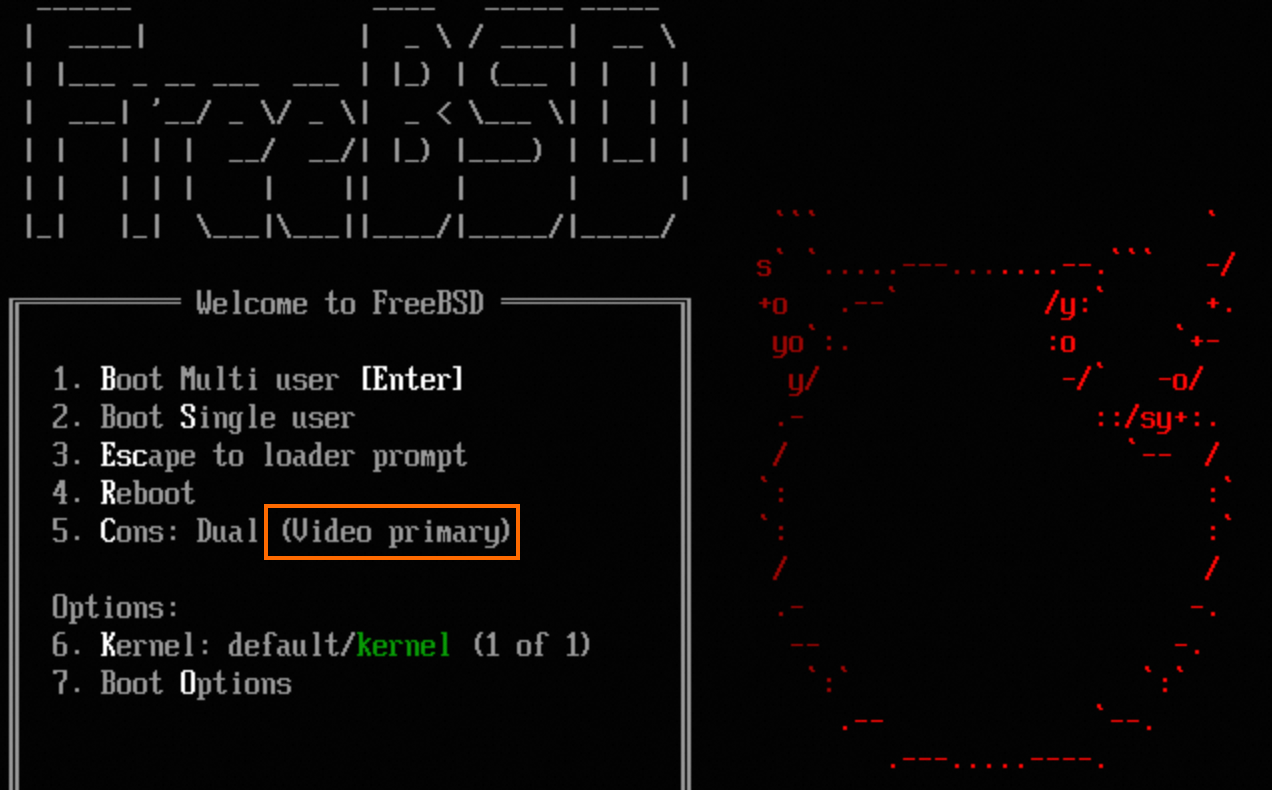因系统配置错误、驱动异常,导致ECS实例无法正常通过Workbench、会话管理或者使用第三方客户端远程连接到实例,可以进入单用户模式(又称维护模式)。此模式会中断常规启动流程,提供一个具备root权限的最小化系统环境便于执行紧急维护操作。
操作步骤
单用户模式提供对系统的完全控制权限。错误的操作会损坏系统文件。执行维护操作前,建议为系统盘创建快照。
Alibaba Cloud Linux
仅适用于Alibaba Cloud Linux 3。
运行命令
reboot重启操作系统。如果VNC无法登录,请重启实例。
在重启过程中长按
E键,编辑系统启动参数。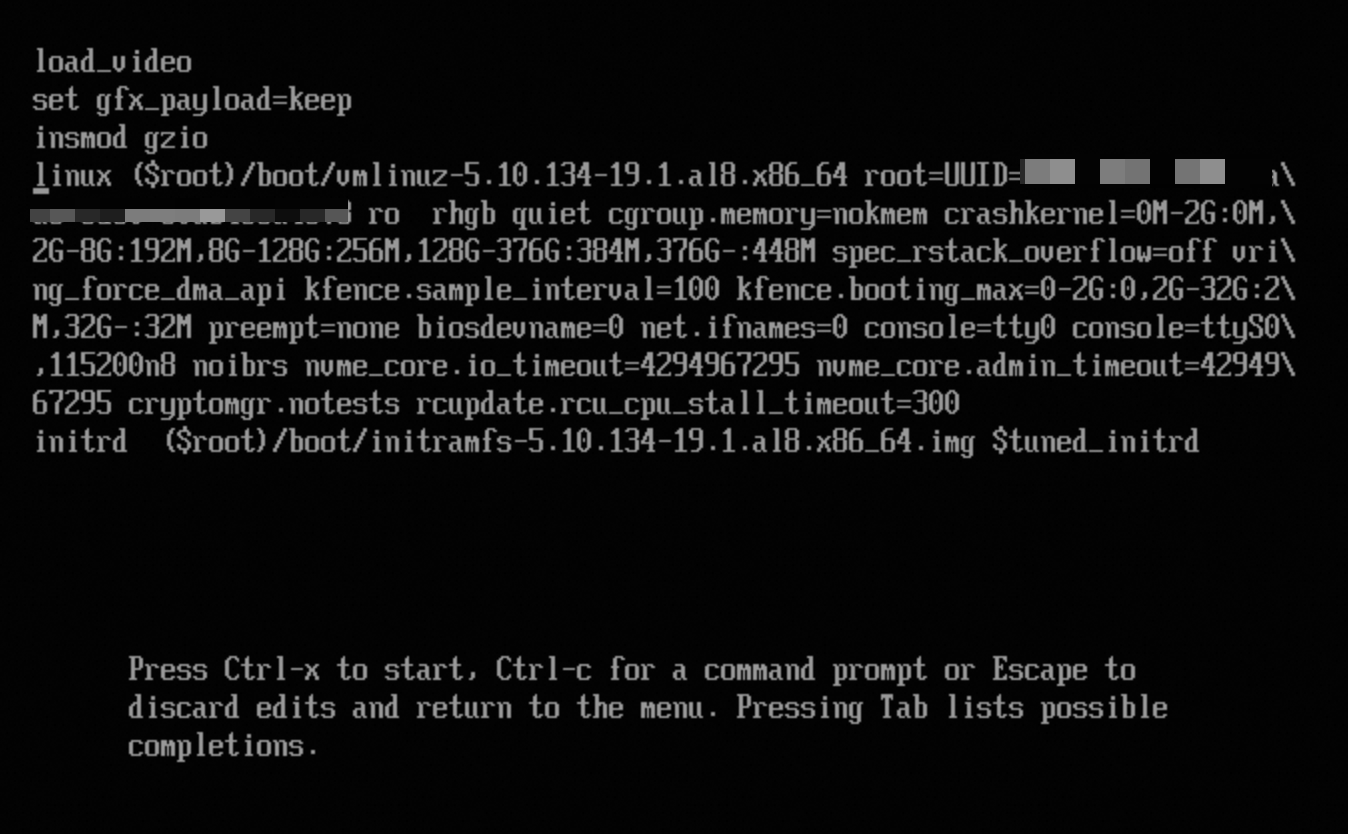
找到以
linux开头的内核启动行,将ro至行尾的内容替换为rw init=/bin/sh crashkernel=auto,启用读写权限并指定初始化进程。原始内容:
linux (Sroot) /boot/umlinuz-5.10.134-19.1.a18.x86_64 root=UUID=********-****-**\ **-****-************ ro rhgb quiet cgroup-memory=nokmem crashkernel=0M-2G:0M, \ 2G-8G: 192M, 8G-128G:256M, 128G-3766:384M,376G- :448M spec_rstack overflow-off uri\ ng_force_dma_api kence-sample_interval=100 kfence.booting_max=0-2G:0,2G-32G :2\ M.32G-:32M preempt=none biosdeuname=0 net. ifnames=0 console=tty0 console=ttySO\ , 115200n8 noibrs nume_core.io_timeout=4294967295 nume_core.admin_timeout=42949\ 67295 cryptongr.notests rcupdate.rcu_cpu_stall_timeout=300修改后内容:
linux (Sroot) /boot/umlinuz-5.10.134-19.1.a18.x86_64 root=UUID=********-****-**\ **-****-************ rw init=/bin/sh crashkernel=auto
按
Ctrl+x或F10。系统将进入单用户模式。
CentOS/Debian/SLES/Anolis OS
以CentOS系统为例。
在VNC窗口中,登录并运行
reboot重启实例。在重启过程中长按
E键,编辑系统启动参数。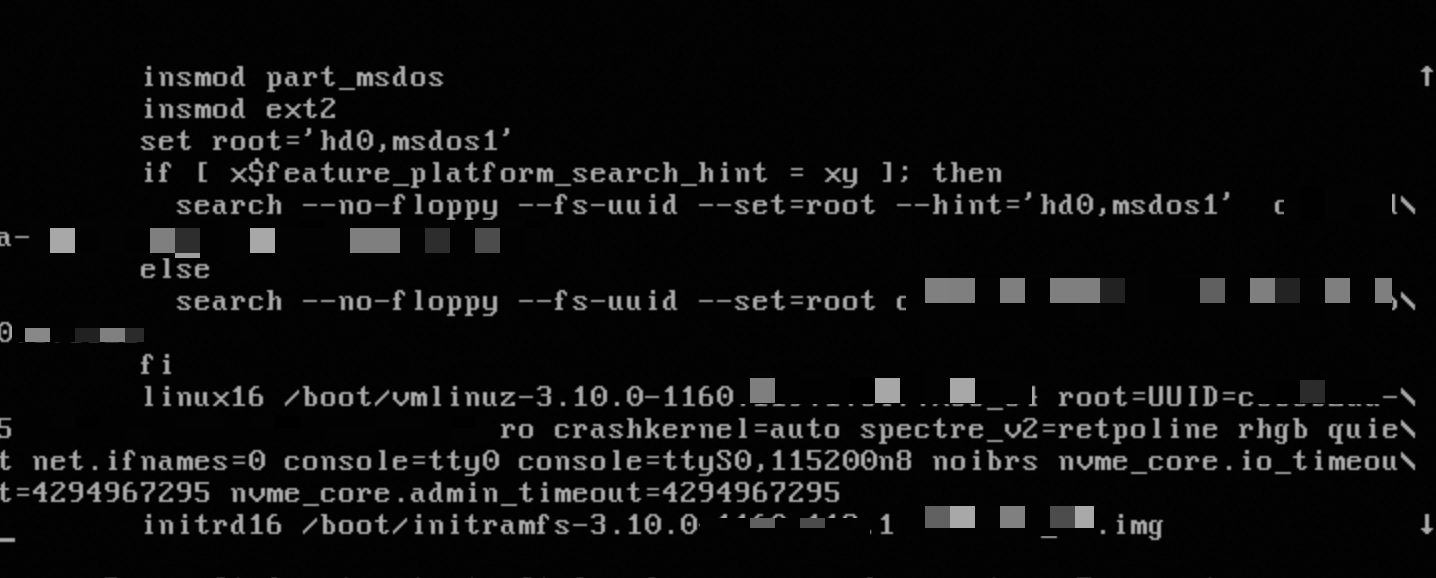
找到以
linux开头的内核启动行,在本行末尾添加single。原始内容:
linux16 /boot/vmlinuz-*.**.*-****.***.*.***.***_** root=UUID=********-\ ****-****-****-************ ro crashkernel-auto spectre_v2=retpoline rhgb quie\ t net. ifnames=0 console=tty0 console=ttySo, 115200n8 noibrs nume_core.io_timeous\ t=4294967295 nume_core.admin_timeout=4294967295修改后内容:
linux16 /boot/vmlinuz-*.**.*-****.***.*.***.***_** root=UUID=********-\ ****-****-****-************ ro crashkernel-auto spectre_v2=retpoline rhgb quie\ t net. ifnames=0 console=tty0 console=ttySo, 115200n8 noibrs nume_core.io_timeous\ t=4294967295 nume_core.admin_timeout=4294967295 single
按
Ctrl+x或F10,并输入root密码。系统将进入单用户模式。
Ubuntu
仅适用于Ubuntu 18.04。
运行命令
reboot重启操作系统。如果VNC无法登录,请从控制台重启实例。
在重启过程中长按
Shift键,进入GRUB界面。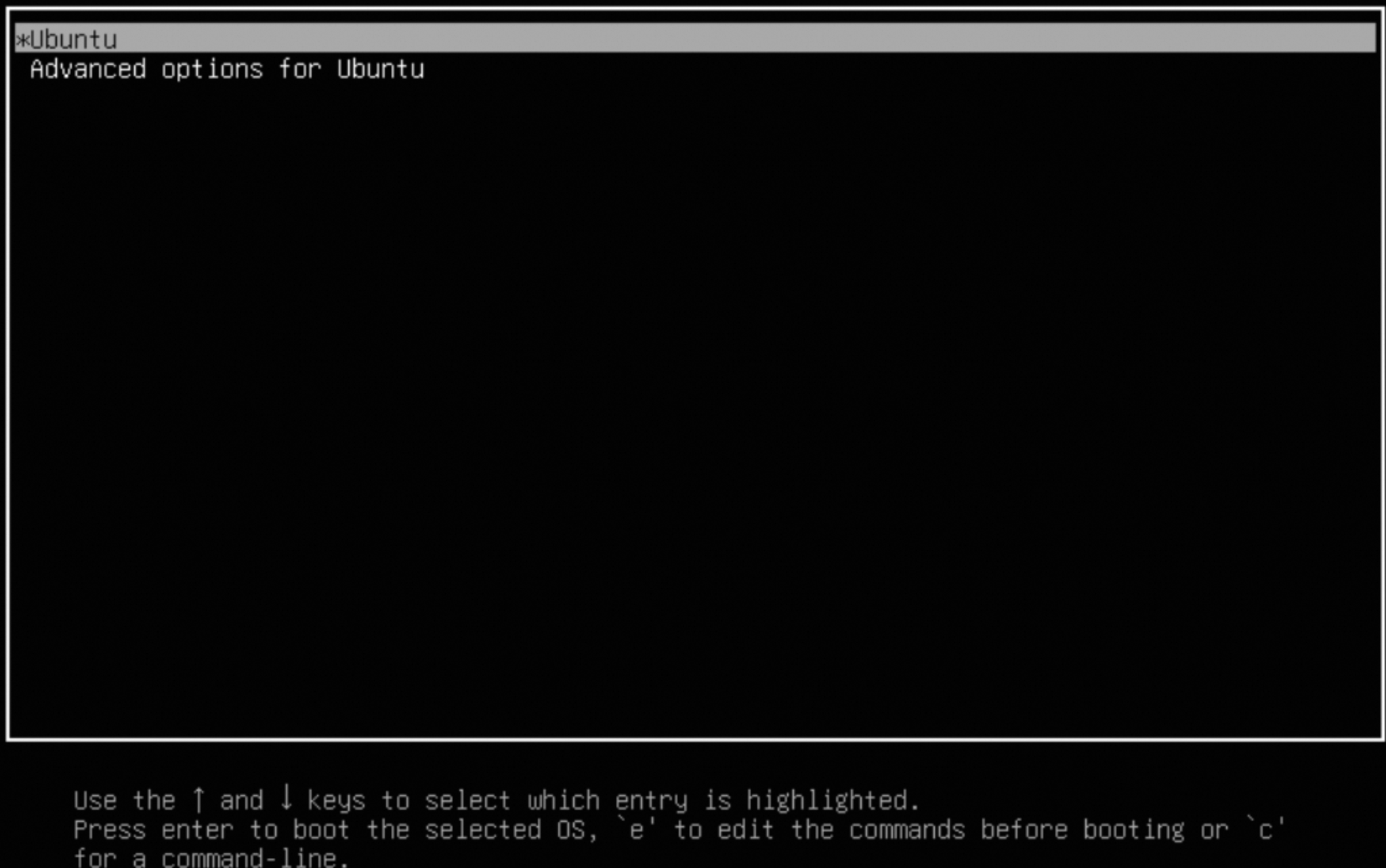
在GRUB界面,选择第二行
Advanced options for Ubuntu。在新界面中选择第二行的recovery mode。然后按E编辑启动项。找到以
linux开头的内核启动行,将ro至行尾的内容替换为rw single init=/bin/bash,启用读写权限并指定初始化进程。原始内容:
linux /boot/vmlinuz-4.15.0-213-generic root=UUID=d406d971-bc6d-40f2-b\ 572-6+74ac689736 ro recovery nomodeset dis_ucode_ldr vga=792 console=tty@ console=ttySo, 115\ 200n8 net. ifnames=0 noibrs iommu=pt nvme_core.multipathen nvme_core.io_timeout=4294967295 nv\ me_core.admin_timeout=4294967295修改后内容:
linux /boot/vmlinuz-4.15.0-213-generic root=UUID=********-****-****-*\ ***-*+********** rw single init=/bin/bash
按
Ctrl+x或F10。系统将进入单用户模式。
FreeBSD
后续操作
进入单用户/维护模式后,可查看系统日志、检查服务状态、测试网络连接,以诊断并修复故障。例如,当系统因驱动冲突无法启动时,可卸载冲突的驱动,使系统恢复运行。